# ls /dev/sd*
# grub-install /dev/sda
https://www.tecmint.com/rescue-repair-and-reinstall-grub-boot-loader-in-ubuntu/
# ls /dev/sd*
# grub-install /dev/sda
https://www.tecmint.com/rescue-repair-and-reinstall-grub-boot-loader-in-ubuntu/
You can force install of Pro with a file:
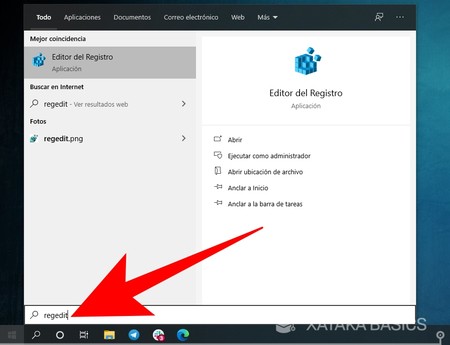
Lo primero que tienes que hacer es abrir el menú de inicio y escribir regedit. Como resultado, te aparecerá el Editor del Registro de Windows, y tienes que entrar en él para hacer los cambios que desactiven los puertos USB.
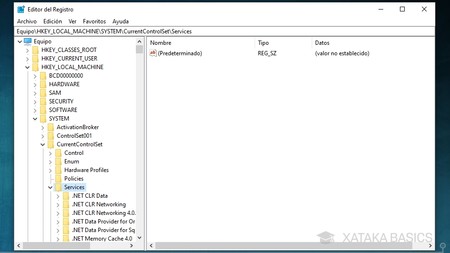
Se abrirá la ventana con el Editor del Registro. En ella, en la columna de la izquierda tendrás las carpetas por las que tienes que navegar hasta llegar a los elementos que quieras cambiar, los cuales aparecerán en la parte de la derecha. Aquí, tienes que llegar a la configuración de los USB, para lo que tendrás que navegar y llegar a la carpeta HKEYLOCALMACHINE\SYSTEM\CurrentControlSet\Services\UsbStor.
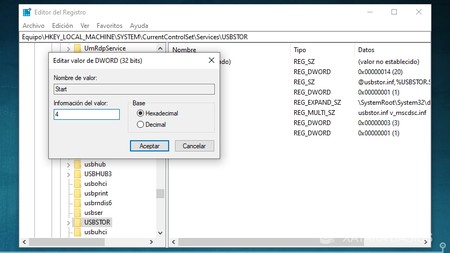
Se abrirá una ventana en la que vas a poder cambiar el valor hexadecimal del campo Start. En esta ventana, cambia el valor 3 por el 4, escribiendo un 4 en su ligar, y aceptando. Ahora, reinicia el ordenador para aplicar los cambios, y los puertos USB quedarán inutilizados. Si te arrepientes, tendrás que volver hasta el campo Start y abrirlo para volver a poner el valor 3, que es el que activa los puertos USB.
https://www.xataka.com/basics/como-bloquear-puertos-usb-ordenador